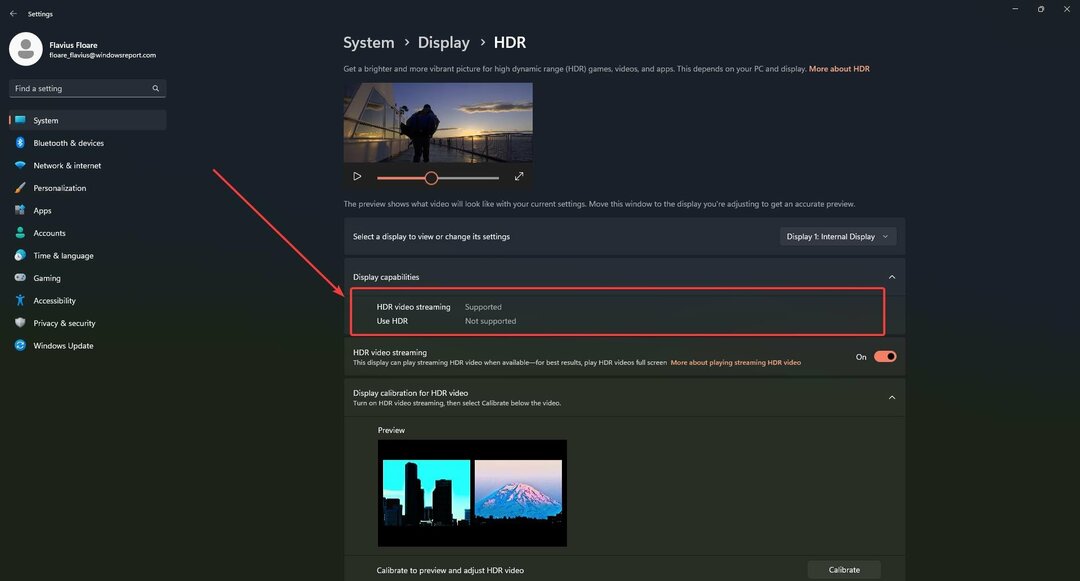Out-of-Box Experience Broker をカバーする重要な要素
- User Oobe Broker、または User Out of Box Experience Broker は、Windows オペレーティング システムのバックグラウンドで実行されるプロセスです。
- その主な機能は、Windows の新しいコピーをインストールするとき、または重要な更新を実行するときの、Out-of-Box Experience (OOBE) 中のユーザー操作を管理することです。

バツダウンロードファイルをクリックしてインストールします
- DriverFixをダウンロード (検証済みのダウンロード ファイル)。
- クリック スキャン開始 問題のあるドライバーをすべて見つけます。
- クリック ドライバーを更新する 新しいバージョンを入手し、システムの誤動作を回避します。
- DriverFix は次の方法でダウンロードされました 0 今月の読者様。
コンピュータを使用しているときに、おそらく多くのコンピュータ プロセスが発生するでしょう。 奇妙で共感できないように聞こえる人もいるかもしれません。 ユーザー OOBE ブローカー プロセスに気づいた多くのユーザーがこれに当てはまります。
このガイドでは、プロセスについて知っておくべきことをすべて説明し、プロセスを無効にする最適な方法を示して、それをわかりやすく説明します。
ユーザー OOBE ブローカー プロセスとは何ですか?
の Windowsのバックグラウンドプロセス User OOBE Broker は、User Out-of-Box Experience Broker とも呼ばれ、新しい Windows コンピューターの最初のセットアップ時のユーザー エクスペリエンスの管理を担当します。 さらに、いくつかのセキュリティおよび更新関連の業務も管理します。
このプロセスは有効な Windows プロセスですが、場合によっては CPU パワーを大量に消費します。 これは、プログラムのパフォーマンスの低下やシステムの起動の遅延などの問題が原因で発生する可能性があります。
OOBE ブローカーはどのように機能しますか?
OOBE ブローカーは、他の Windows サービスおよびプロセスと対話することによって機能します。 これらの相互作用には以下が含まれます ユーザーアカウントの作成、セキュリティ設定の構成、更新プログラムのインストール、セットアップ ウィザードの実行。
OOBE ブローカーが正しく動作しない場合、システムの起動の遅さ、アプリケーションのパフォーマンスの低下、 アップデートに関する問題、セットアップ ウィザードの問題。
コンピューターのパフォーマンスに問題がある場合は、ユーザー OOBE ブローカーを無効にするのが良いでしょう。 ただし、ユーザー OOBE ブローカーを無効にすると、特定の機能が操作できなくなる可能性があります。
ユーザー OOBE ブローカーを無効にするにはどうすればよいですか?
1. 設定でプロセスを無効にする
- プレス ウィンドウズ + 私 を開くには 設定 アプリ。
- 左側のペインで、 システムをクリックし、右側にある 通知 オプション。
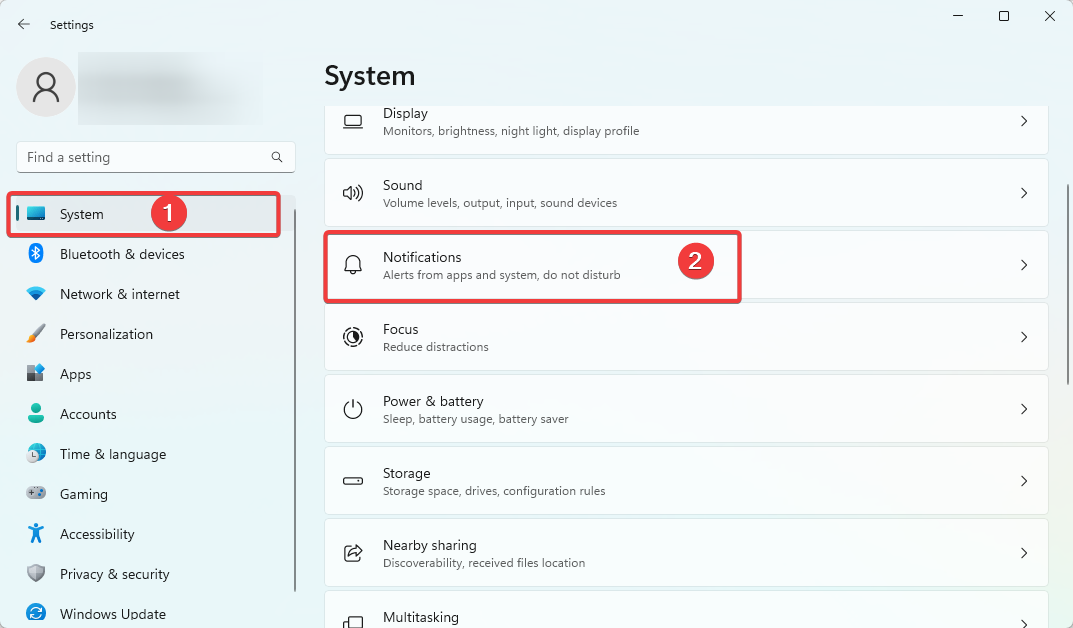
- 下にスクロールして展開します 追加の設定をクリックし、チェックボックスをオンにします。 更新後およびサインイン時に Windows へようこそエクスペリエンスを表示して、何が推奨されているかを表示します.
2. タスクマネージャーでプロセスを無効にする
- プレス Ctrl + シフト + ESC を開くには タスクマネージャー.
- クリックしてください 詳細 タブ。
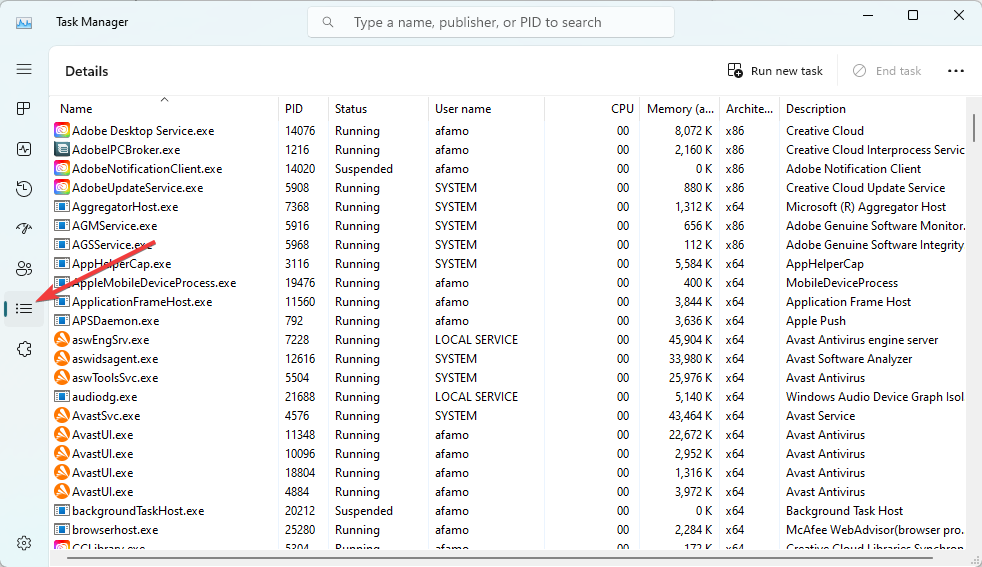
- を検索してください UserOOBEBroker.exe プロセスをクリックして、 タスクの終了 ボタン。
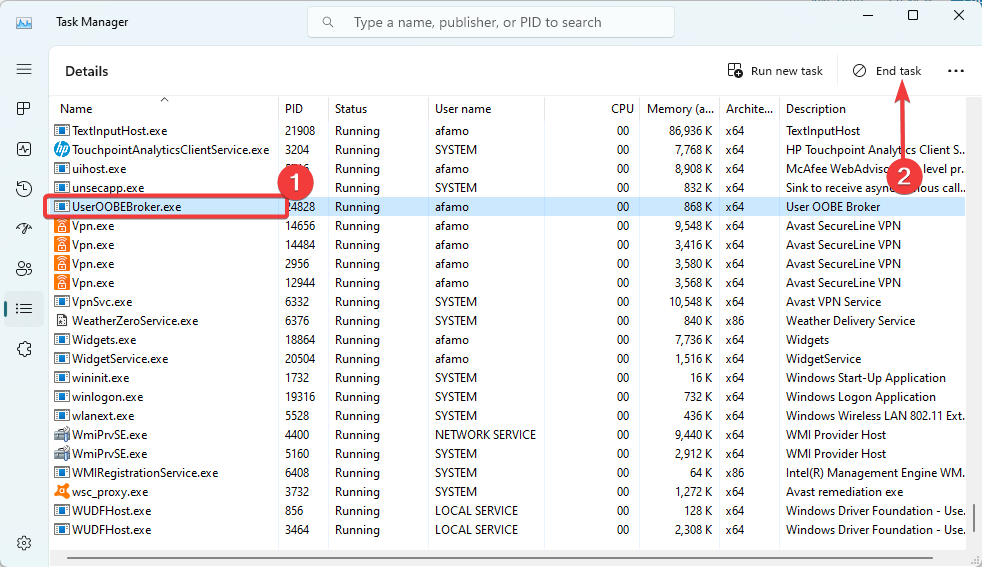
ユーザー OOBE ブローカーについて言えることはこれくらいです。 システムのパフォーマンスに影響を与え始めない限り、無効にすることはお勧めしません。
未来 Windows アップデート User Oobe Broker を無効にすることで悪影響を受けることはありません。 ただし、一部のアップデートやシステムの大幅な変更では、すぐに使用できるエクスペリエンスが機能する必要がある場合があり、それを非アクティブ化するとそのような手順が妨げられる可能性があることに注意してください。
ご質問をお待ちしております。プロセスに関してさらにご質問がある場合は、コメント欄を使用してご連絡ください。
まだ問題がありますか? このツールを使用してそれらを修正します。
スポンサーあり
ドライバー関連の問題の中には、専用ツールを使用するとより早く解決できるものもあります。 ドライバーにまだ問題がある場合は、ダウンロードしてください ドライバー修正 数回クリックするだけで起動して実行できます。 その後は、それに任せてすべてのエラーをすぐに修正してください。